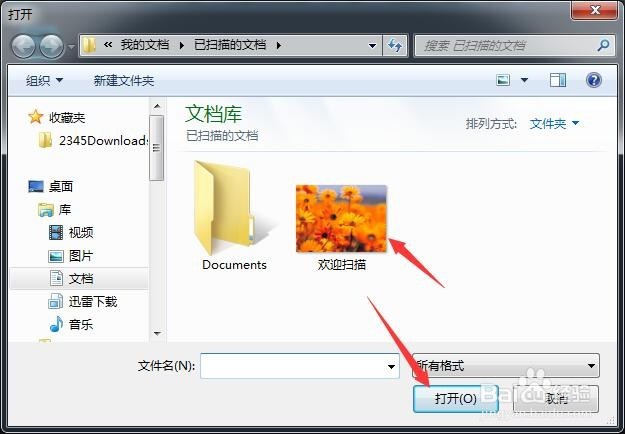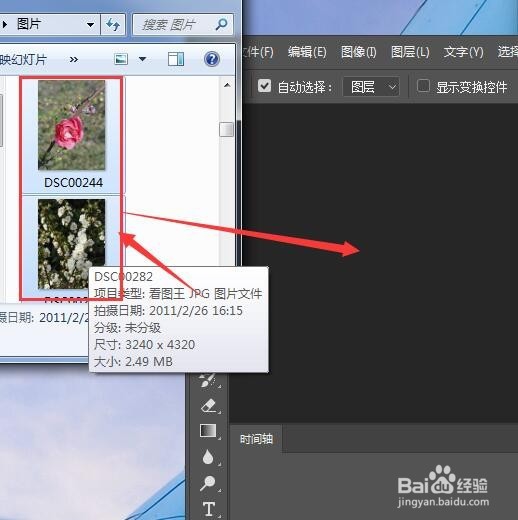1、首先,如图,在予磴颠靥桌面上双击Photoshop CC2018的图标,打开软件,界面出现后立即显示上次打开过的文件。方便我们一点即开。
2、第二种方法,在打开软件后的界面上的左侧,点击打开按钮。
3、弹出打开对话框,在对话框中选择图片所在的位置,选中图片,点击打开按钮。
4、第三种方法,则跟以往相同,点击文件菜单,再点击打开命令。同样在出现的对话框中选择图片打开即可。
5、第四种方法,打开图片所在文件夹,对着图片按住拉动到ps界面中。
6、如果要同时打开多幅,则先选中多幅图片,按住其中一幅拉入即可。